Skelbimas
Išmanusis apšvietimas yra skirtas išlikti, o „Philips Hue“ tikrai yra vienas populiariausių prekės ženklų. Nors mes anksčiau aptarėme kai kuriuos iš jų geriausios „Hue lights“ programos, jūs ne vienas galvojate, kad valdyti šviesą telefonu yra erzina ir nereikalinga.
Laimei, sprendimas yra pasiektas „Hue Dimmer“ jungiklis. Šis tvarkingas mažas įtaisas yra belaidis „Hue“ nuotolinio valdymo pultas ir netgi magnetiškai tvirtinamas prie pridedamo lopšio. Šiandien aš jums parodysiu keletą geriausių būdų, kaip padaryti tai naudingą jums!
Darbo pradžia naudojant „Hue Dimmer“ jungiklį
Įsigiję pritemdyto jungiklį, nustatyti yra labai paprasta.

Pradėkite nuo „Hue“ programos paspausdami mygtuką Nustatymų mygtukas viršuje dešinėje. Slinkite žemyn iki Priedų nustatymas ir paspauskite Pridėti naują mygtuką apačioje dešinėje. Pasirinkite Hue timmer jungiklis tada pasirinkite 1 variantas—Jungiate „Hue“ jungiklį, kuris anksčiau nebuvo naudojamas. Jei įsigijote šį jungiklį antrą kartą arba pertvarkote „Hue“ nustatymus, gali reikėti pasirinkti 2 variantas.

Galiausiai ištraukite plastikinį skirtuką iš jungiklio ir naudodamiesi popieriaus spaustuku paspauskite poravimo mygtuką, esantį įrenginio gale. Kai tik šviesos diodas pradės mirksėti, tiltas turėtų surasti ir prijungti pritemdiklį.
Išplėstinė „Hue Dimmer“ jungiklio sąranka
Kai pirmą kartą sukonfigūruosite, būsite pasveikinti su „virtualia dimeriu“. Tai ekrane vaizduojama taip, kad atitiktų jūsų pritemdiklio jungiklio fizinius mygtukus.
Galite pasirinkti kiekvieną „virtualų“ mygtuką, kad pamatytumėte to mygtuko parinktis. Pagal numatytuosius nustatymus tai yra Įjungta, Dim up, Dim žemynir Išjungta.
Nors neįmanoma pakeisti blyškumo ar išjungimo mygtukų, įjungimo mygtukas palaiko penkis skirtingus įvykius. Jie yra žinomi kaip „presai“. Kiekvienas paskesnis įjungimo mygtuko paspaudimas atliks skirtingą veiksmą, iki penkių kartų.
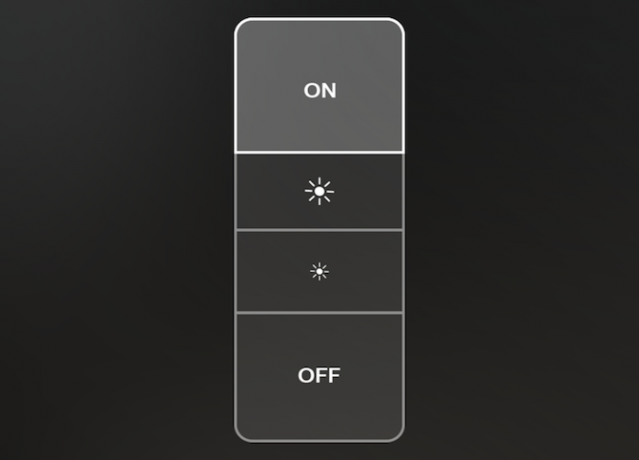
Pasirinkite mygtuką įjungti ir slinkite žemyn iki Kur. Bakstelėkite tai pasirinkti, į kuriuos kambarius paveiks šis pritemdyto jungiklis. Galite pasirinkti daugiausia du kambarius, tačiau neįmanoma pasirinkti atskirų žibintų.
Atgal konfigūracijos puslapyje pasirinkite mygtuką po Pirmiausia paspauskite skyrius. Pagal nutylėjimą tai bus vadinama tuo pačiu kaip jūsų kambario pavadinimas. Čia galite pakeisti, kas atsitinka su kiekvieno mygtuko paspaudimu, nors jūsų galimybės apsiriboja paprastais baltos spalvos atspalviais arba paskutine būsena.
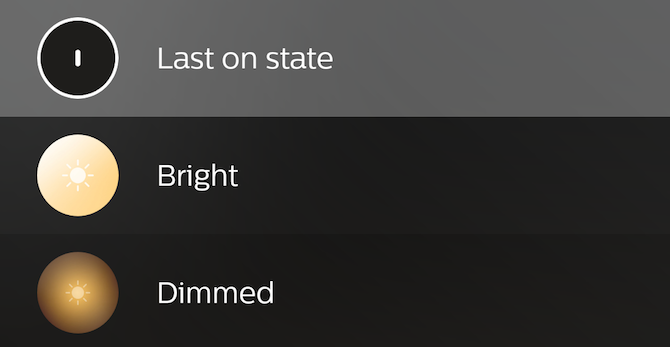
Kiekvienas mygtuko paspaudimas gali būti sukonfigūruotas daryti ką nors skirtingo, tačiau jie visi yra riboti vienodai.
Paskutiniai du mygtukai apačioje yra Atstatyti ir Ištrinti, tačiau greičiausiai juos naudosite tik tada, kai parduosite jungiklį ar kitaip pakeisite jo vietą.
Kai atliksite visus pakeitimus, eikite į priekį ir paspauskite mygtuką Sutaupyti mygtuką viršuje dešinėje.
Einame dar toliau: „iConnectHue“
Dabar jūs galvojate „šis jungiklis yra šiek tiek šiukšlių“ ir tam tikru mastu esate teisus. Tačiau tikroji magija prasideda, kai paliekate „Hue“ programą ir perjungiate į tamsiąsias trečiųjų šalių programų, gudrybių ir paslapčių puses.
Pirmasis ir galbūt geriausias būdas patampyti naudojant Hue jungiklį yra „iConnectHue“ programa. Ši apsvaiginimo programa, kurią galima įsigyti tik kaip „iOS“, mokamą, gali valdyti kur kas daugiau, nei tik jūsų pritvirtinimo jungiklį. Galite kurti intelektualias šviesos grupes, išmaniuosius laikmačius, spalvų animaciją ir dar daugiau.
Naudodami „iConnectHue“, galite rimtai papildomai įkrauti savo pritemdyto jungiklį! Be daugelio kitų modifikacijų, galite:
- Apverskite žibintus (išjunkite, jei įjungta, ir atvirkščiai)
- Įkelkite konkrečias scenas
- Keisk elgesį nakties metu
- Pridėkite miego laikmačius
- Nepaisykite jutiklio neaktyvumo skaičiavimo
Šią programą lengvai verta pirkti, tačiau jums nesiseka, jei turite „Android“ įrenginį. Laimei, mes turime jums sprendimą tiesiai žemiau.
„Android“ programos valdymas su visais 4 atspalviais
Nors „iConnectHue“ tikrai turi geriausiai atrodančią vartotojo sąsają, visi 4 atspalviai programa siūlo daugumą tų pačių funkcijų, tik „Android“ įrenginiuose.
Visos 4 atspalvių programos kainuoja pinigus įsigyjant programas, tačiau tai tikrai verta, jei turite „Hue timmer“ jungiklį, nes šis „YouTuber M.“ vaizdo įrašas B. M rodo:
Techninės įrangos įsilaužimas į „Hue Dimmer“ jungiklį
Jei norėsite šiek tiek labiau paversti nuotykį pritemdyto jungiklio sąrankoje, tada pažvelkite į tai „Hijack Hue Remote“ projekto autorius Robinas Cole'as.
Jame Robinas aprašo, kaip jis nulaužė „Hue Dimmer“ jungiklį norėdamas valdyti ne tik „Hue“ žibintus. Jums reikės „Hue hub“ ir „Raspberry Pi“, taigi galbūt mūsų neoficialus Pi vadovas Raspberry Pi: Neoficialus vadovėlisNesvarbu, ar esate dabartinis „Pi“ savininkas, norintis sužinoti daugiau, ar potencialus šio kredito kortelės dydžio įrenginio savininkas, tai nėra vadovas, kurio norite praleisti. Skaityti daugiau čia gali būti naudinga.
Šiame projekte „Hue“ jungiklį skaito „Raspberry Pi“, naudodamas Atspalvių API. Mes padarėme labai panašų dalyką savo vadove kontroliuodamas Hue su Arduino Kaip valdyti „Philips“ atspalvių žibintus iš „Arduino“ (ir pridėti judesio jutiklį)Šiandien aš jums parodysiu, kaip valdyti savo „Hue“ žibintus iš „Arduino“ - tada pridėsime paprastą judesio jutiklį. Skaityti daugiau —Atsitiktinai pažiūrėkite!
„Pasidaryk pats“ sprendimas
Anksčiau apžvelgėme, kaip pasidaryti savo intelektualių namų jutikliai su „OpenHAB“ „Pasidaryk pats“ išmaniųjų namų jutikliai su „Arduino“, „MySensors“ ir „OpenHAB“Išmanieji namo jutikliai kainuoja juokingą sumą pinigų. Viso namo instaliacija yra sritis tų, kurie turi kvailas disponuojančių pajamų sumas. Kurkime savo „MySensors“. Skaityti daugiau , o šis galutinis projektas pažengia dar vieną žingsnį į priekį.
Tai temą „OpenHab“ forume yra puikus atspirties taškas susiejant savo „Hue“ dimmer jungiklį su „OpenHab“. Iš ten jūsų galimybės yra tikrai begalinės. Galite naudoti jungiklį paleisti kompiuterį arba atidaryti žaliuzes. Turėdami tinkamą aparatūrą, jūs netgi galite sureguliuoti šildymą arba uždaryti langą!
Kaip jūs naudojate savo „Hue Dimmer“ jungiklį?
Šiandien mes apžvelgėme daugybę būdų, kaip naudoti jūsų „Hue“ dimmer jungiklį. Nuo pagrindinės „Philips“ programos iki „iOS“ ir „Android“ programos 7 geriausios „Philips“ atspalvio programos, skirtos „Android“ ir „iPhone“Ieškote geriausių „Philips Hue“ programų, kurias galėtumėte naudoti kartu su savo išmaniąja šviesa? Čia yra keletas puikių programų, skirtų „iPhone“ ir „Android“. Skaityti daugiau ir visiškai pagal užsakymą pasidaryk pats.
Žinoma, visi šie sprendimai būdingi Hue ekosistemai, tačiau jų yra daugybė Atspalvių alternatyvos „Philips“ atspalvio alternatyvos, kurios iš tikrųjų yra to vertos„Philips Hue“ sistema vadovauja išmaniajam apšvietimui, tačiau yra keletas vertų alternatyvų. Mes pasirinkome tris, kurie visi siūlo tą patį pagrindinių funkcijų rinkinį ir pakenčiamą vietą. Skaityti daugiau jei turite didesnį biudžetą. Taip pat galite pasižiūrėti į kai kuriuos kiti „Wi-Fi“ šviesos jungikliai 5 geriausi „Wi-Fi“ jungikliai - tai padės sutaupyti laiko ir pinigųIeškai apšvietimo sprendimo, kaip sutaupyti pinigų sąskaitoje už elektrą? Čia yra keletas puikių „Wi-Fi“ jungiklių, į kuriuos reikia atsižvelgti. Skaityti daugiau .
Džo yra baigusi kompiuterių mokslą Linkolno universitete, JK. Jis yra profesionalus programinės įrangos kūrėjas, o kai jis neskraido dronais ar nerašo muzikos, jį dažnai galima rasti fotografuojant ar kuriant vaizdo įrašus.